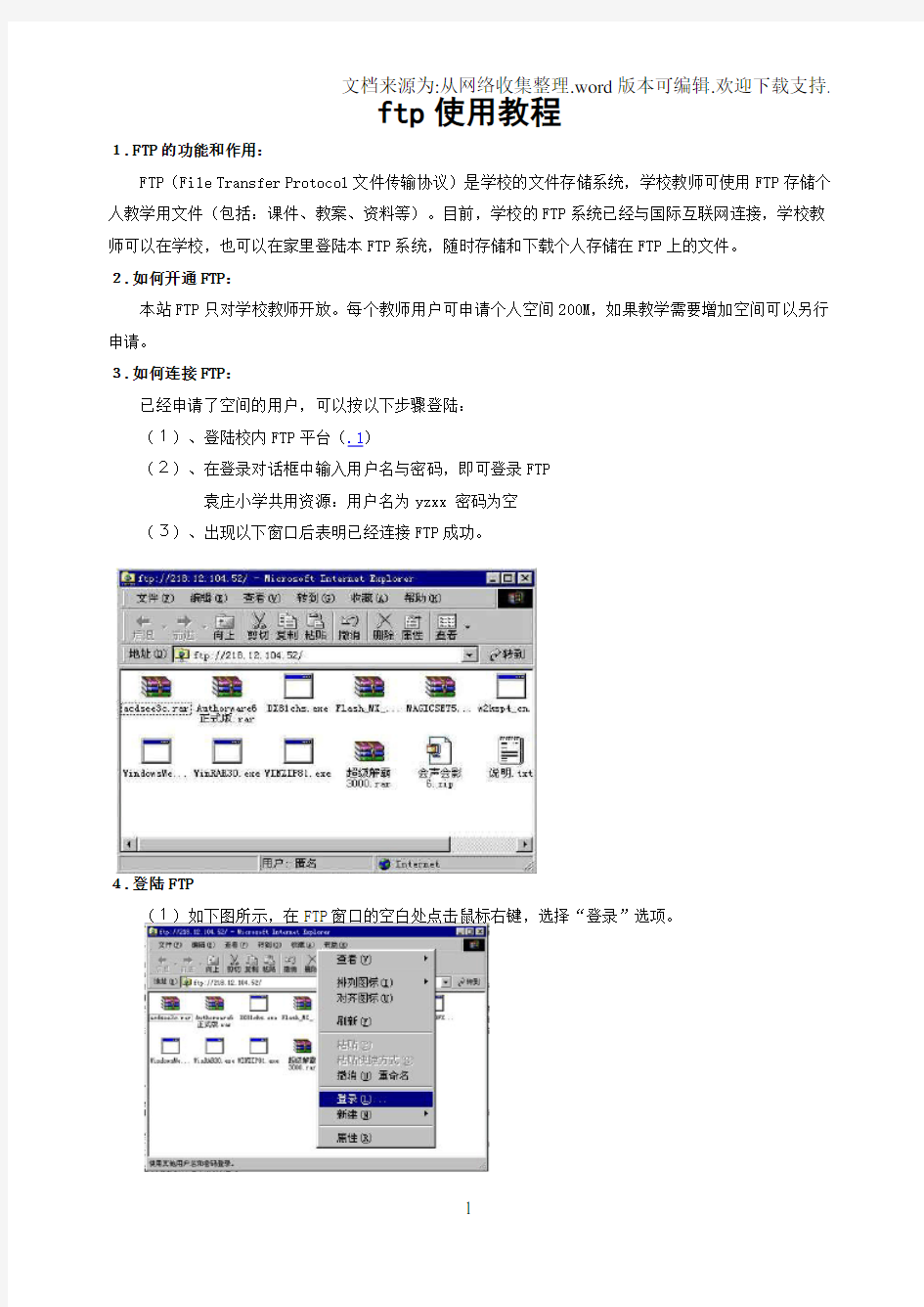
ftp使用教程
- 格式:doc
- 大小:266.50 KB
- 文档页数:4
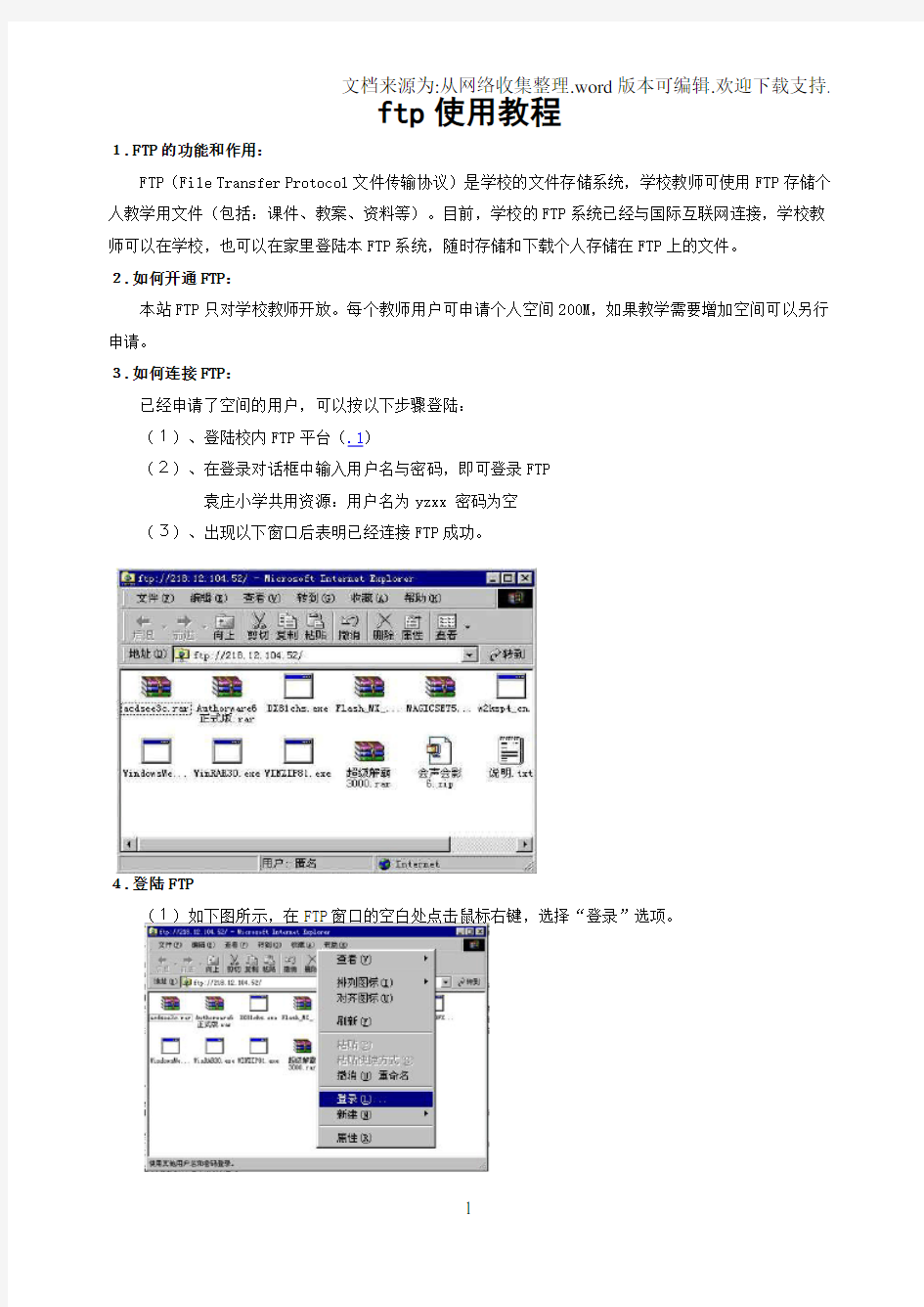
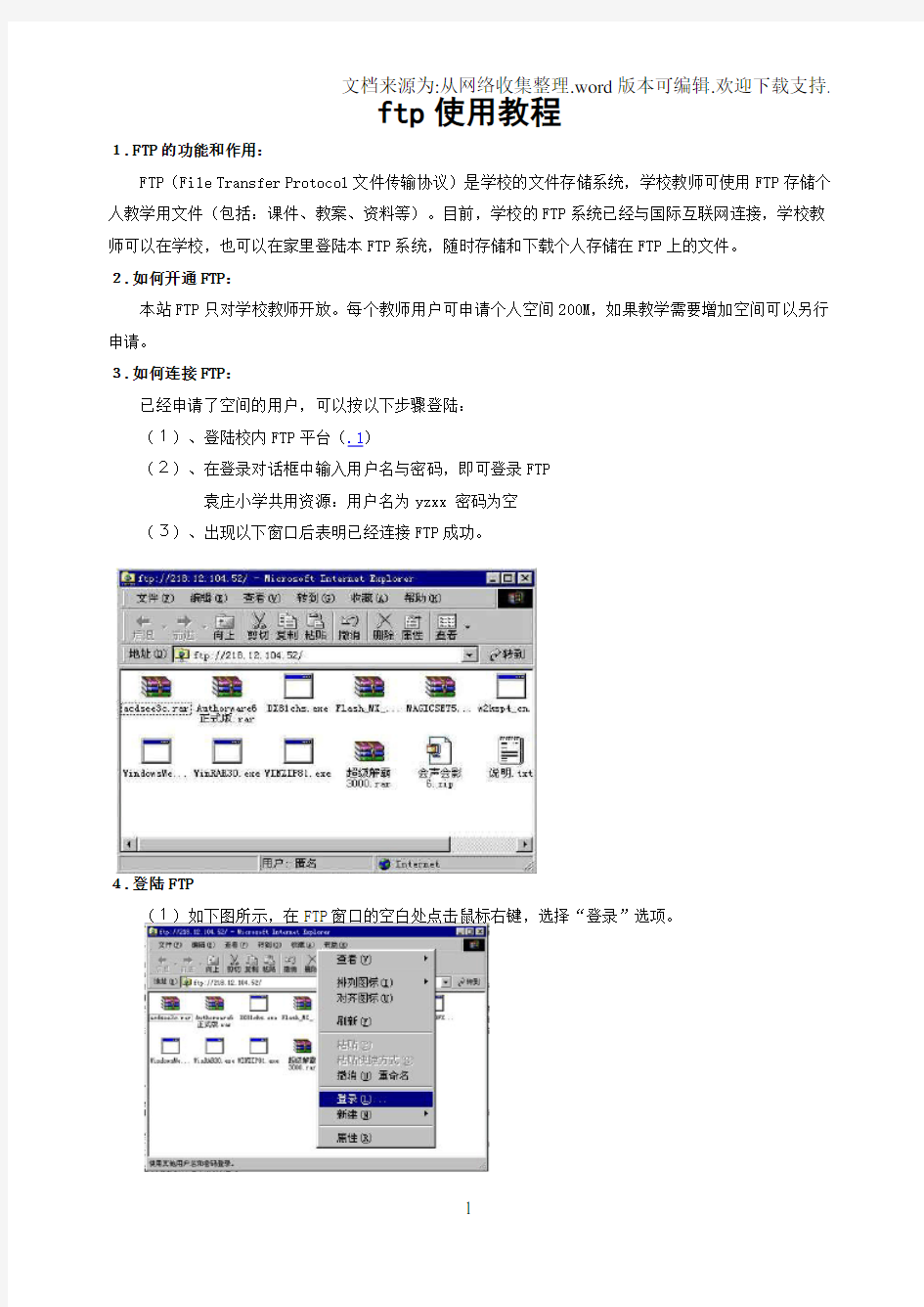
ftp使用教程
1.FTP的功能和作用:
FTP(File Transfer Protocol文件传输协议)是学校的文件存储系统,学校教师可使用FTP存储个人教学用文件(包括:课件、教案、资料等)。目前,学校的FTP系统已经与国际互联网连接,学校教师可以在学校,也可以在家里登陆本FTP系统,随时存储和下载个人存储在FTP上的文件。
2.如何开通FTP:
本站FTP只对学校教师开放。每个教师用户可申请个人空间200M,如果教学需要增加空间可以另行申请。
3.如何连接FTP:
已经申请了空间的用户,可以按以下步骤登陆:
(1)、登陆校内FTP平台(.1)
(2)、在登录对话框中输入用户名与密码,即可登录FTP
袁庄小学共用资源:用户名为yzxx 密码为空
(3)、出现以下窗口后表明已经连接FTP成功。
4.登陆FTP
(1)如下图所示,在FTP窗口的空白处点击鼠标右键,选择“登录”选项。
(2)如下图所示,正确填写用户名和口令。填写完毕后点击“登录”按钮。
5.从FTP上下载文件
在打开的FTP窗口中寻找要下载的文件,将鼠标移动到文件图标上点击鼠标右键。如下图,选择“复制到文件夹”选项,点击“左键”确认。
确认后,计算机将出现如下图窗口。
选择一个你自己认为合适的文件夹后点击“确定”。
上图显示的是你正在使用的计算机的文件夹,请记住你刚刚下载的的文件存放的位置,如果忘了只好重新下载。
6.如何将文件存储到FTP上
(1)请确认你已经登录到了FTP服务器上
(2)如果你要存储的文件正在编辑,请关闭这个文件并把它存储到你正在使用的计算机上。
(3)找到并打开这个文件所在文件夹窗口,如下图所示:
选择要存储的文件,并将鼠标移动到这个文件的图标上,点击“鼠标“右键”,并选择“复制”选项。
打开你的FTP窗口,在空白处点击鼠标“右键”,选择“粘贴”,如下图。
根据文件的大小,过一段时间后,你就可以在FTP窗口看到你存储的文件了。
7.FTP使用的注意事项
(1)你一旦申请了一个FTP空间后,这个空间就是你的私人“领地”,你自然要对这个“领地”负责。请不要存储与教学无关的文件和资料,也不要存储来历不明的或从互联网上下载的可执行程序。更不要将你“领地”的“用户名”或“口令”告诉别人。
(2)从安全角度考虑,本FTP服务器设置了防止乱猜口令的功能。如果你在登录过程中连续三次口令输入错误,FTP服务器就自动关闭了你的登录权限。遇到这样的时候,请过5分钟再登录。所以,提醒你一定记住你的口令,就象要记住你的存折密码一样。
(3)如果你真的忘了口令,请及时和我们联系。
(4)请保持你“领地”的干净和整洁,及时删除无用的和过时的文件。请记住你“领地”的大小是有限制的,如果你存放的文件很重要也很有价值,请及时和网络中心联系,我们会将这些文件放到一个更妥当的地方。
(5)如果你在你的“领地”中发现了来历不明的文件,请及时删除,并希望及时通知我们。因为,任何人都不希望学校的FTP服务器成为黑客的工具和落脚点。